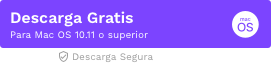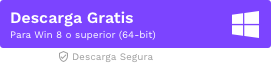¿Cómo Convertir RGB a CMYK?
Aug 07, 2025• Última Solución
Todas las fotos tomadas por las cámaras digitales están en el RGB (Modo Rojo, Verde, Azul) y los monitores de computadora o los Smartphones muestran las imágenes en modo RGB. El modo CMYK (Cian, Magenta, Amarillo y Negro, como color clave) se refiere a las tintas usadas en la impresión en color. A pesar de que el modo RGB emplea el modelo aditivo que combina Rojos, Verdes y Azules para representar una amplia gama de colores, este espacio de color no es adecuado para la impresión. CMYK El espacio de color se basa en colores sustractivos mezclando la tinta en diferentes colores hasta alcanzar el negro completo.
Cambiar de RGB a CMYK antes de empezar a ajustar el tono y la saturación o aplicar efectos visuales, puede ahorrarle mucho tiempo ya que le será más fácil ajustar los colores con precisión. A continuación te explicamos cómo puedes cambiar el modo de la imagen de RGB a CMYK.
Recomendado: Convertir colores de vídeo con Filmora
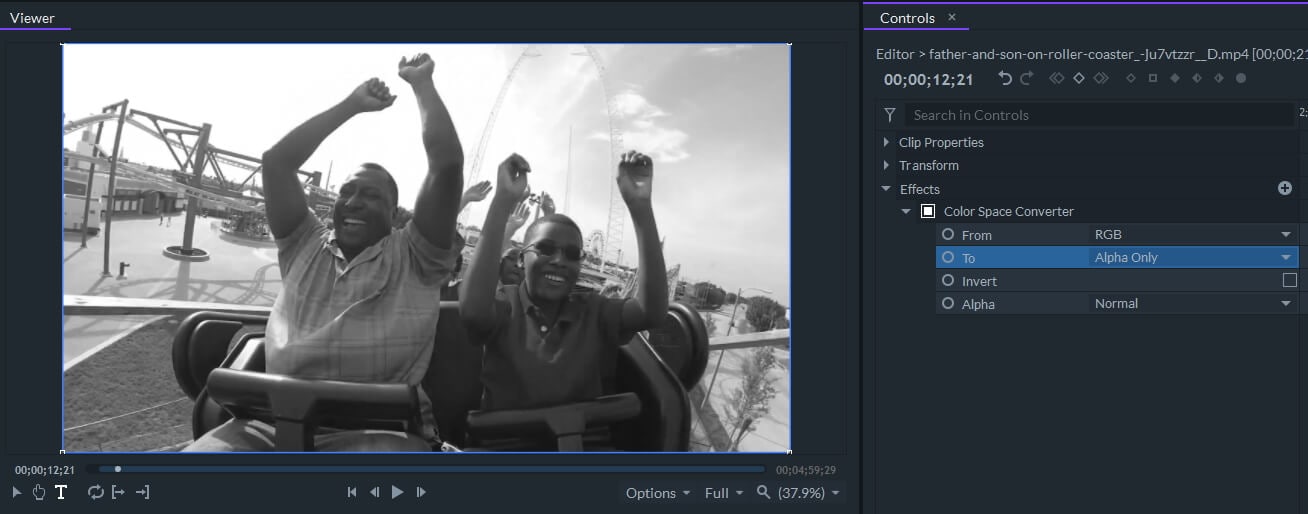
Filmora ofrece la posibilidad de experimentar una corrección de color detallada y de realizar cambios rápidos con preajustes de alta calidad. Puedes hacer ajustes de color rápidos y precisos para que coincidan con la sensación general del vídeo. Cambiar el color del video en Filmora es fácil, puede usar el conversor de espacio de color para cambiar el color HSL, YUV, rojo, verde, alfa, luminosidad, etc. Descargue la versión de prueba gratuita a continuación y explore las características de corrección de color de Filmora.
¿Cómo convertir imágenes de RGB a CMYK?
El mayor beneficio de cambiar el modo de RGB a CMYK en los archivos que desea imprimir es la capacidad de detectar y corregir cualquier error que pueda ocurrir como resultado de una conversión. Si llevas el archivo RGB contigo a la imprenta, ésta hará la conversión automáticamente, lo que puede afectar a la calidad de la impresión en algunas situaciones. Comprender qué son RGB y CMYK puede ser un poco complicado, pero cambiar entre estos dos modos es bastante sencillo, ya que casi todos los productos de software de edición fotográfica o ilustración profesional permiten realizar esta tarea en sólo unos pocos clics.
1. Adobe Photoshop

Hay varias maneras de cambiar del modo RGB al CMYK en Adobe Photoshop. La forma más simple y rápida es hacer clic en el Menú de imágenes después de que hayas importado la imagen al editor de imágenes y luego ir a la Submenú de modo. Puedes elegir entre opciones como Escala de grises, multicanal, color de laboratorio o color CMYK. Haz clic en el Ajuste de color CMYK, y el archivo se convertirá automáticamente. Si deseas utilizar el Modo CMYK personalizado entre otros muchos, deberías ir al Menú de edición y seleccionar Convertir a la característica de perfil. Una vez que el Convertir a la ventana de perfil aparece en la pantalla puedes hacer clic en el Menú desplegable de perfil para seleccionar un nuevo modo.
2. Adobe Illustrator

Muchos proyectos creados en Adobe Illustrator terminan impresos, por lo que cambiar el espacio de color de RGB a CMYK en este software requiere sólo unos pocos clics. Abre un archivo en Illustrator, y luego haz clic en el menú Archivo, localizar el Modo de color del documento y proceder a marcar la opción Opción de color CMYK. Alternativamente, puedes seleccionar todos los objetos del documento y haz clic en el Menú de edición. Ve al Submenú Editar Colores y elegir el CMYK o cualquier otro de los modos disponibles. Al guardar el documento asegúrate de cambiar su formato a PDF y luego desmarca la casilla "Incluir CMYK PostScirpt en los archivos RGB".
3. Adobe InDesign
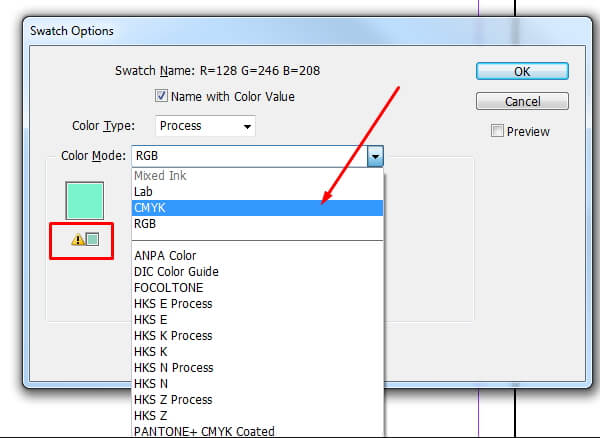
El proceso de cambio entre los modos de color RGB y CMYK en Adobe InDesign y Adobe Illustrator es idéntico. Sólo tienes que ir al El menú Archivo y luego seleccionar la opción de color CMYK del submenú Modo de color del documento. Seleccionando el El método de conversión de Adobe (ACE) y marcando la casilla Colorimétrica relativa puede ayudarte preservar los colores RGB que pueden ser correctamente reproducidos por el modo CMYK. Adobe InDesign también te permite guardar archivos en PDF, lo que significa que puedes preparar rápidamente el documento para su impresión una vez que hayas terminado de editarlo.
5. Microsoft Publisher
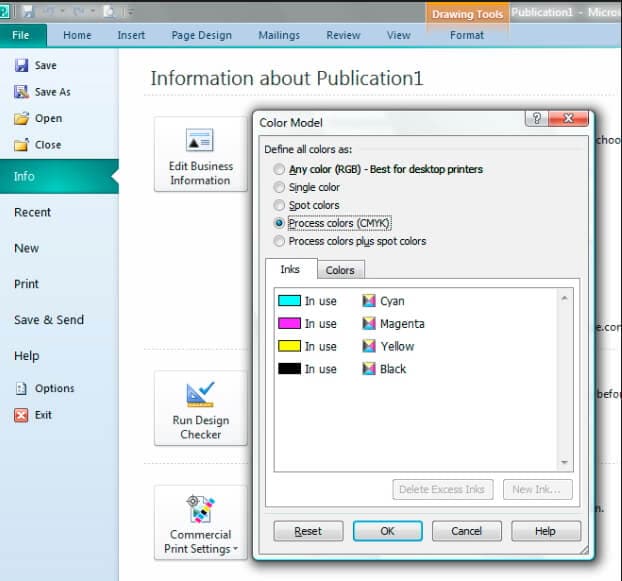
Dirígete a el menú de herramientas cuando estés listo para convertir un archivo al modo CMYK, y haz clic en la opción Herramientas de impresión comercial. Después, debes elegir la Impresión en color presentar y elegir el espacio de color CMYK bajo el ajuste de Colores del proceso. Las imágenes que se incluyen en el diseño tienen que estar vinculados y no incrustados para que el espacio de color CMYK pueda mantenerse en la imagen. Puedes enlazar imágenes de la ventana del Administrador de Gráficos que se puede acceder desde el Submenú Herramientas de Impresión Comercial. Haz clic en OK para guardar los cambios y su documento estará listo para ser impreso.
6. QuarkXpress
Para cambiar el espacio de color de RGB a CMYK en QuarkXpress, sólo tienes que convertir un archivo a PDF. Puedes hacer esto desde el Menú de archivos, yendo a la Opción de exportación. Elige Exportar como PDF y luego haga clic en el Estilo PDF. Seleccionando el Prensa-Alta Calidad/Alta Resolución preestablecido convertirá automáticamente el archivo de RGB a CMYK. Además, este preajuste cambiará todos los colores planos a CMYK y eliminará todos los hipervínculos. Entonces puedes proceder a ajustar la Opción de estilo PDF en Exportar como ventana PDF, y elegir la ubicación en el disco duro de la computadora donde guardará el archivo.
7. rgb2cmyk

Esta herramienta online te permite convertir imágenes de RGB a CMYK de forma gratuita en sólo unos segundos. Simplemente selecciona la imagen que quieres subir de tu ordenador o copia la URL de la imagen si la foto se almacena en línea. Después de elegir un Formato de salida JPEG o TFF, puedes proceder a seleccionar una de los Perfiles CMYK o sube tu propio perfil. Haz clic en el Botón de inicio y espera a que la imagen se convierta. Una vez que la imagen es procesada, puedes hacer clic en la versión CMYK para guardarlo en tu disco duro. La mejor parte es que tus imágenes no tendrán marcas de agua después de la conversión.
Cosas que vale la pena considerar cuando se cambia entre los modos RGB y CMYK
El tipo de documento que estás imprimiendo determina el conversor de RGB a CMYK que vas a utilizar, ya que imprimir un póster es muy diferente a imprimir un folleto. Diseñar tus imágenes con un editor de gráficos vectoriales profesional como Adobe Illustrator te permitirá crear un imágenes vectoriales, raster o bitmap. Por otro lado, si sólo quieres imprimir una foto, usando Photoshop es una opción mucho mejor porque puedes importar y preparar fácilmente la imagen para imprimirla.
Antes de cambiar del modo RGB al CMYK, deberías guardar el archivo original con el fin de preservar el perfil de color. Después de convertir un documento a CMYK tienes que comprobar si los colores coinciden con los de la versión RGB de la imagen. La mayoría de los productos de software de edición de fotos o de gráficos vectoriales ofrecen herramientas que permiten fijar rápidamente los colores de una imagen después de convertirla al espacio de color CMYK.
Conclusión
Algo tan simple como cambiar el modo de color de una foto que quieras imprimir puede marcar la diferencia mientras preparas los archivos para la impresión. Afortunadamente, cambiar el modo de color de RGB a CMYK es un proceso rápido que no le llevará mucho más que unos pocos minutos. ¿Qué método de conversión de archivos de RGB a CMYK es el que más te gusta utilizar? Deja un comentario y háznoslo saber.

Editor de video potente y fácil de usar para todos los creadores.
Pruébalo Gratis Pruébalo Gratis Pruébalo Gratis
Recursos gratis de efectos para que tus vídeos sean súper atractivos.
Explora Más Explora Más Explora Más